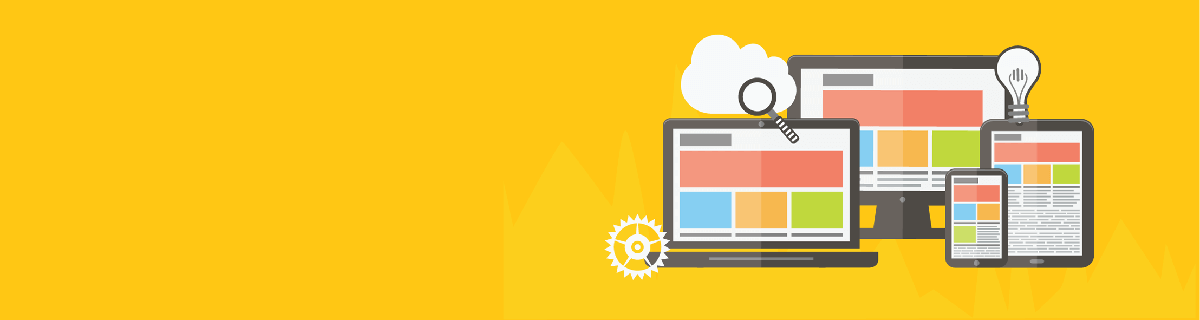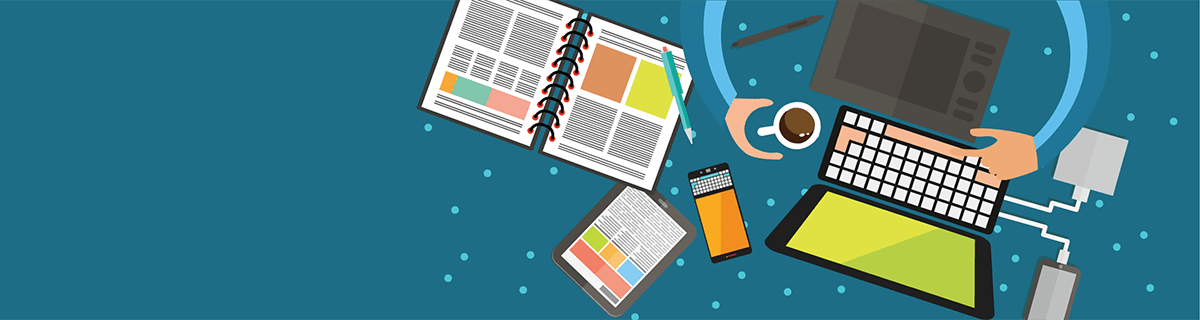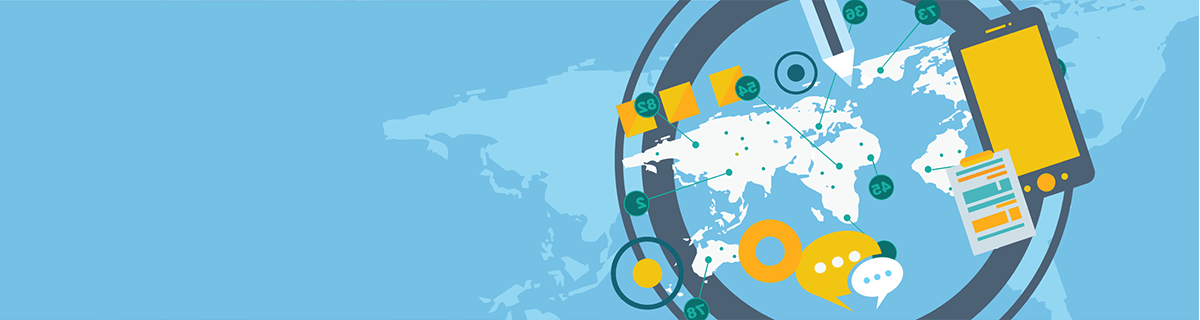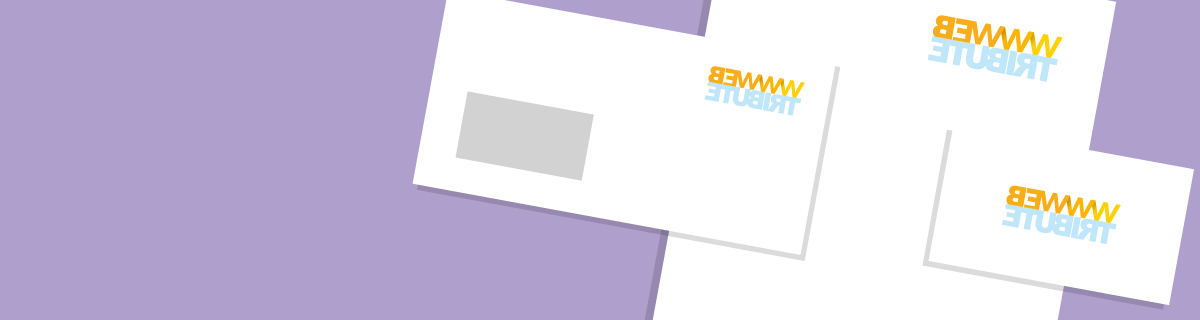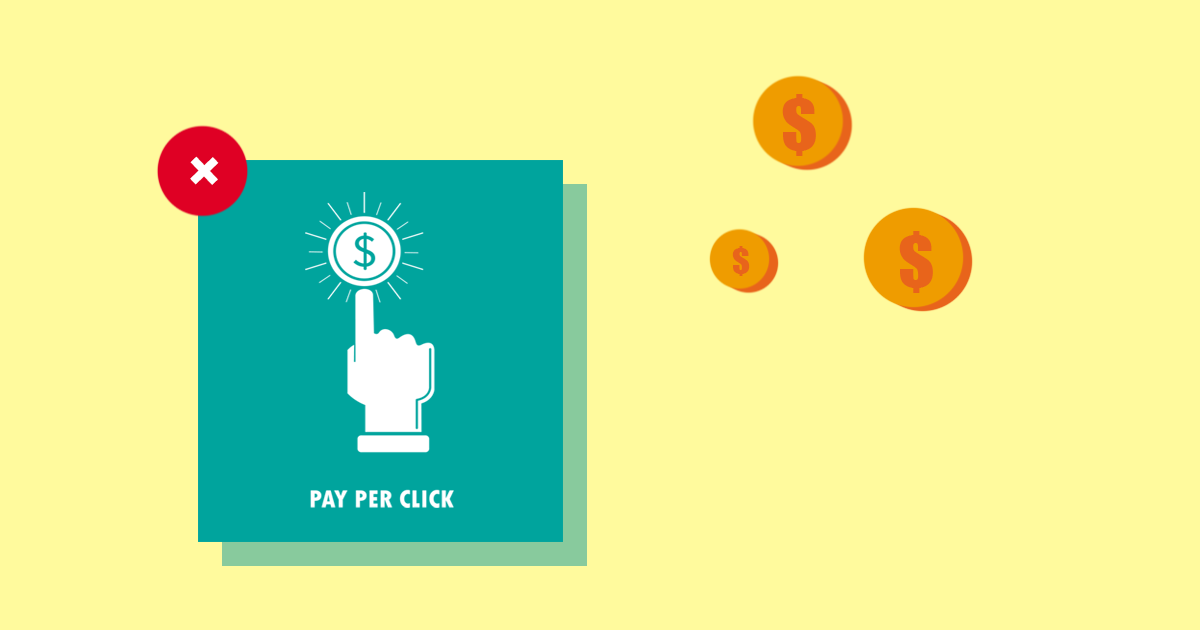Bei der Erstellung von Google SEM Kampagnen setzen wir vorzugsweise unser professionelles Tool semrush ein. Es hilft uns dabei, sich einen Überblick über die Anzeigen der Konkurrenz zu analysieren. Wie Sie damit arbeiten können, erklären wir in diesem Blogbeitrag.
Dies hilft uns, performende Keywords und Anzeigen zu wählen, die auch bei der Konkurrenz funktionieren. Ergo, wir sparen viel Zeit und Mühe, um nach die effektivsten Keywords zu setzen und die Anzeigen zu erstellen, die schliesslich zielführend sind.
Die ähnlichsten Konkurrenten analysieren
In der Analyse sehen wir die Performance der Konkurrenzseiten. Ausserdem berechnet semrush, wie viel Budget ungefähr für Anzeigen ausgibt.
Sie sehen zudem, auf welchen Positionen die Anzeigen gelangen und wie sich diese mit der Zeit verändern. In der Konkurrenzanalyse erkennen sie, welche Webseiten mit der Ihrigen konkurrieren.
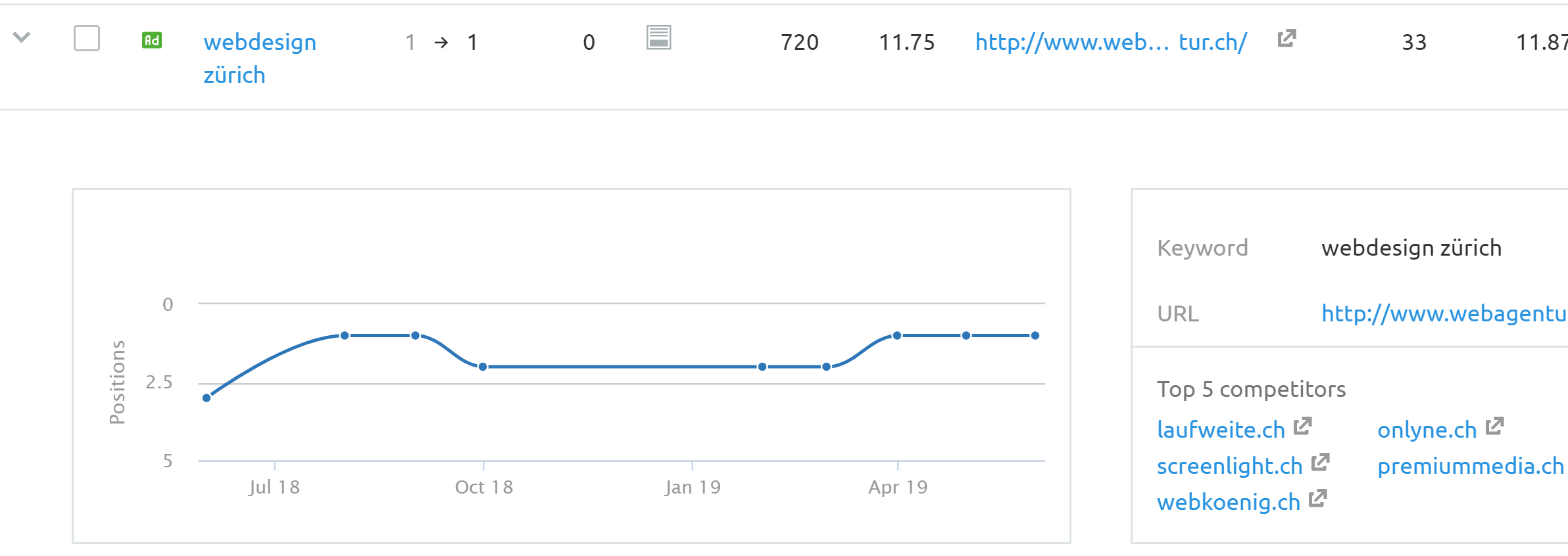
Weitere Analysen können mit mithilfe des Ad-Copies Reiters gefunden werde oder mit dem Ad Histor Report.
Erstellung der Google Ads - Anzeigen
Nach der ausführlichen Analsyse der Keywords und Konkurrenz geht es zur Erstllung der eigenen Anzeigen.
Das Erstellen einer neuen, blickfangenden Anzeige macht schliesslich den Unterschied zwischen gesehen werden und den Sehenden zu einer Aktion zu veranlassen. Das ist jedoch nicht immer einfach und herausfordernd.
Der Ad-Builder zum Beispiel ermöglicht es, attraktive Anzeigen zu schreiben. Er zeigt die Anzeigen der Konkurrenz, welche Sie als Grundlage nutzen können, um bessere Anzeigen zu erstellen. Die Anzeigen werden in einem Mockup visualisiert.
Der Ad-Builder setzt auch die Keywords und “Negativ-Keywords” in Gruppen und Kampagnen und synchronisiert diese mit einem weiteren Tool (PPC Keyword Tool). Das Tool ist sehr mächtig, denn es ermöglicht auch internationale, regionale und lokale sowie Desktop- und Mobile Unterscheidung.
Ungeachtet dessen, wie gut Sie Ihre Kampagnen planen, am Ende geht es darum, ob Ihre Anzeigen konvertieren, d.h. zum Kaufabschluss führen. Der Vorteil des Ad-Builder Tools, den wir einsetzen, liegt darin, dass Sie genau sehen, wie Ihre Konkurrenz Ihre Anzeigen strukturiert hat. Damit können Sie bessere Anzeigen gestalten.
Suche der Anzeigen nach einer bestimmten Domain oder nach einem “Seed Keyword”
Mit der Suche nach einer Domain können Sie sich bequem die Anzeigen sehen. Wenn Sie ein “Seed Keyword”, sehen Sie, wie allgemein mit diesem Keyword geworben wird.
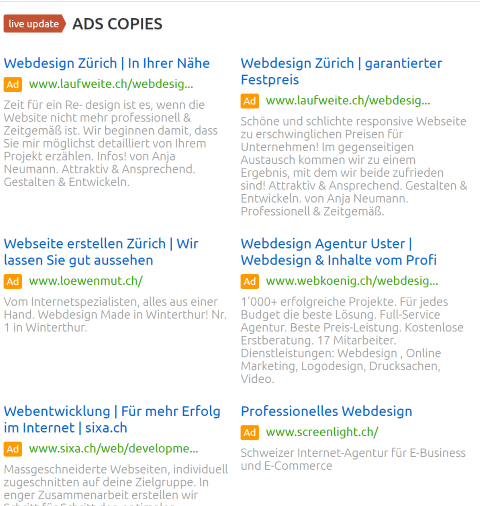
Nutzen Sie die Anzeigen der Konkurrenz als Vorlage
Falls Ihr Konkurrent erfolgreiche Anzeigen einsetzt, können Sie sich diese Anzeigen in einer Übersichtsseite anzeigen lassen.
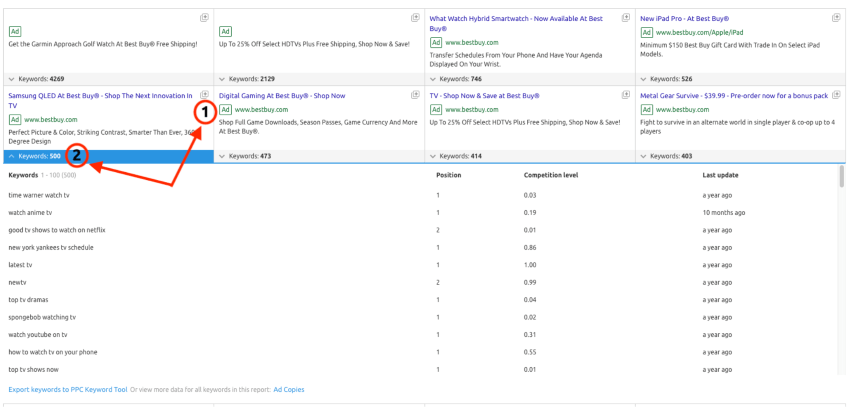
Anschliessend können Sie die Anzeigen Ihrer Konkurrenz als Vorlagen nutzen und für sich anpassen.
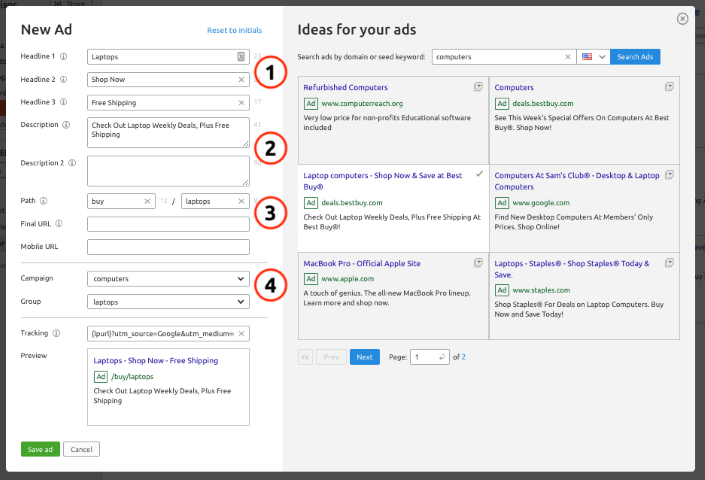
Mit dem Ad-Builder Tool können wir auch “Dynamische Anzeigen” erstellen. Dazu setzt man in den einzelnen Textbausteinen das dynamische Keyword in Klammern ein.
Das Keyword, welches zwischen den Klammern steht, verantlasst Google, die Anzeige zu schalten, wenn nach diesem Keyword gesucht wird. Damit können Sie eine Anzeige für viele Keywords einsetzen und das Keyword auch automatisch in der Anzeige zeigen lassen.
Die Anzeigen können in verschiedenen Ad-Gruppen kopiert werden oder auch per Drag-&Drop organisiert werden.
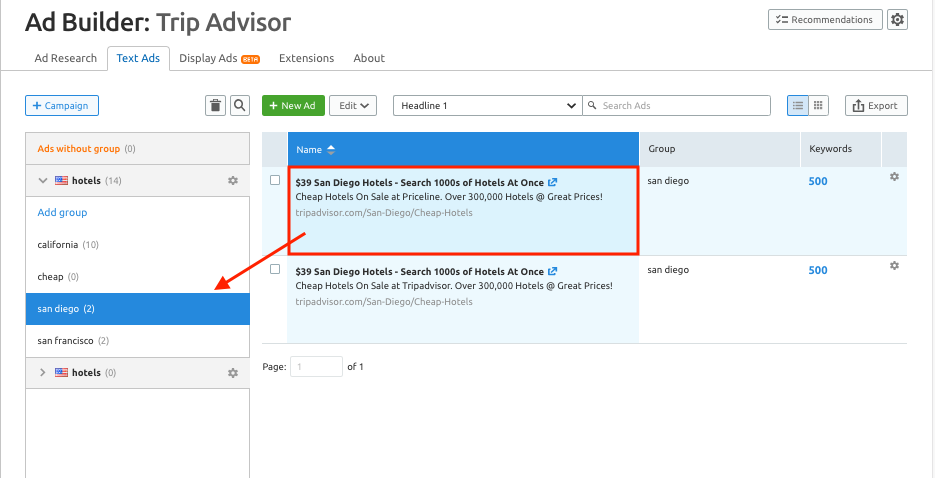
Wie sie Ihre Google Ads von semrush in den Google Anzeigemanager Importieren
Nachdem Sie Ihre Anzeigen in semrush erstellt und optimiert haben, importieren Sie diese in den Google Ads Manager. Diesen können Sie hier auf Ihren Rechner speichern. Hier können Sie die Anzeigen importieren und, falls nötig noch anpassen. Aber vorzugsweise bearbeiten Sie alle Anzeigen im semrush Manager und exportieren diese wieder.
Im semrush Ad Builder können Sie die in den Text Ads auf exportieren klicken. Das Zip File müssen Sie anschliessend extrahieren.
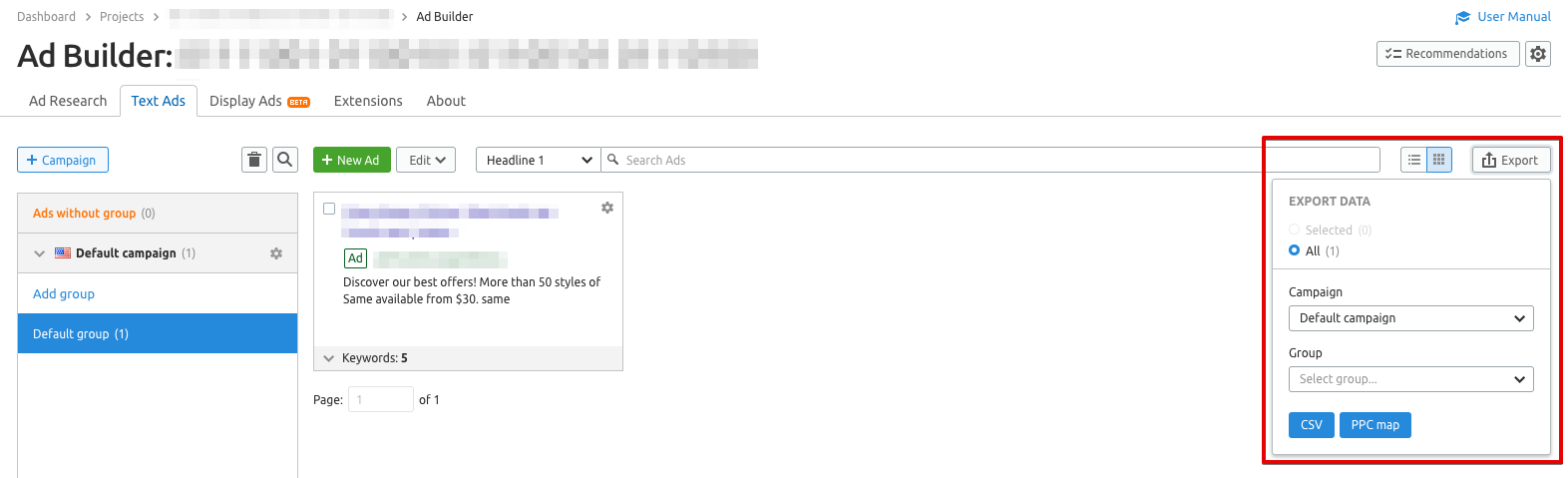
Sie müssen die Files noch vorher bearbeiten und eine Kolonne mt der Kundennummer hinzufügen. Diese Nummer finden Sie in Ihrem Benutzerkonto.
Nachdem Sie die Nummer hinzugefügt haben, ist das File zum Upload bereit.
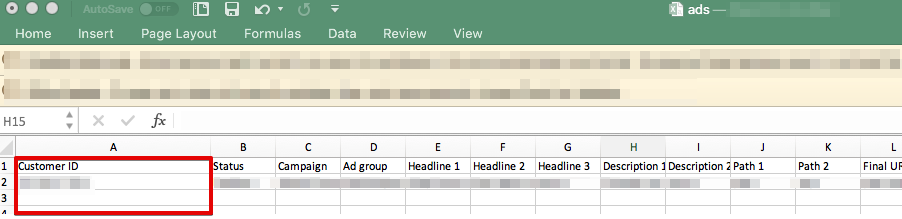
Nach dem Upload werden Sie angehalten, den Import zu überprüfen. Sie müssen mindestens die minimalen und maximalen Gebote anpassen.
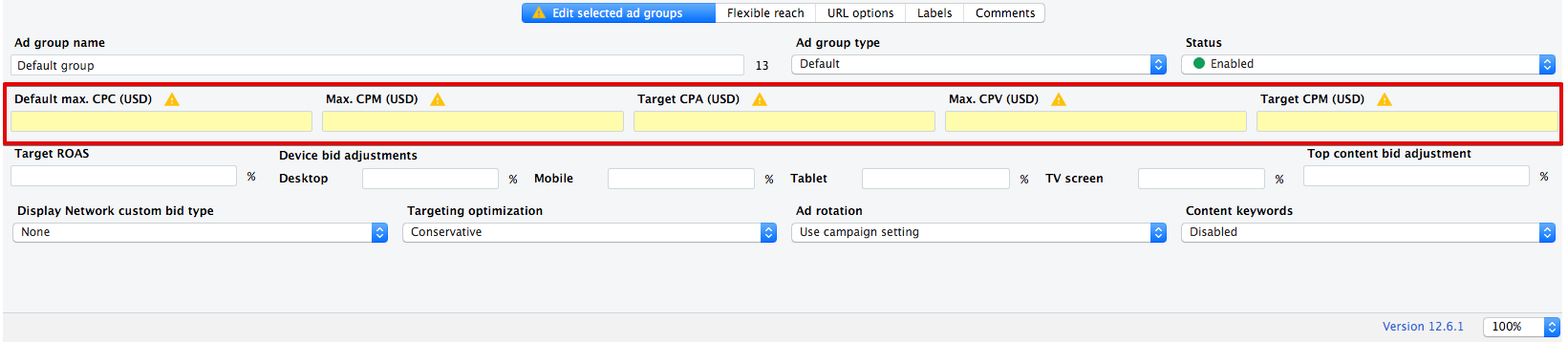
Danach Sie sind bereit, die Kampagne zu starten.
Möchten Sie mehr erfahren oder benötigen Sie Hilfe? Dann rufen Sie uns einfach an. Wir unterstützen Sie gerne beim Aufsetzen Ihres Google Kontos, um Anzeigen zu schalten.